”Jeg downloader bare nogle musikvideoer fra YouTube til at lytte til på min Android-telefon; dog kan MP4-filerne slet ikke afspilles i baggrunden, hvordan man gør det konverter MP4 til MP3? "
Ud over bærbarhed er MP3-filstørrelse mindre end videofil, så du kan gemme flere sange i din hukommelse. Der er en række MP4 til MP3-konverterapplikationer, som du kan bruge direkte i din browser eller på dit skrivebord. Læs videre for at lære de bedste værktøjer og deres detaljerede guide til at udføre jobbet uden at ødelægge din musik.
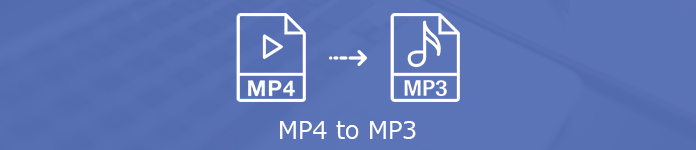
- Del 1: Bedste måde at konvertere MP4 til MP3 uden kvalitetstab
- Del 2: Sådan konverteres MP4 til MP3 online gratis
- Del 3: Gratis måder at konvertere MP4 til MP3 på Windows / Mac
- Del 4: Flere MP4 til MP3-konvertere, der er værd at bruge
- Del 5: Ofte stillede spørgsmål om konvertering af MP4 til MP3
Del 1: Bedste måde at konvertere MP4 til MP3 uden kvalitetstab
Hvad er den bedste MP4 til MP3-konverter? For det første skal det holde lydkvaliteten så meget som muligt, mens du konverterer. Plus, det skal være let at bruge. Apeaksoft Video Converter Ultimate kan imødekomme alle dine behov.

4,000,000 + Downloads
Ekstraher lyd fra MP4 og gem som MP3-filer.
Optimer automatisk output lydkvalitet.
Konverter MP4 til MP3 til afspilning på bærbare enheder.
Tilby avancerede lydredigeringsværktøjer, såsom trimning og fletning.
Kort sagt er det den bedste mulighed for at konvertere dine MP4-videofiler til MP3-format på Windows 10/8/7 og macOS 11.
Sådan konverteres MP4 til MP3 på Windows 10
Trin 1 Installer MP4 til MP3-konverter app
Start den bedste MP4 til MP3-konverter, når du har installeret den på din pc. Der er en anden version til Mac-computere. Klik på Tilføj fil menu og vælg Tilføj filer) for at udløse dialogboksen med åben fil. Find nu de MP4-filer, du ønsker at lytte til, og åbn dem. Alternativt kan du trække og slippe MP4-filer til hovedgrænsefladen. Konverterappen understøtter batchkonvertering.

Trin 2 Indstil output format
Forhåndsvis videofilerne med medieafspilleren på højre side. Gå derefter til det nederste område. Klik og udvid Profil rulleliste, søg efter MP3 og vælg den. Eller du kan finde det i Generel lyd fane. For at lytte til musikken på iPhone eller Android-telefon skal du vælge din enhedsmodel på listen.
Tip: Hvis du ønsker at oprette en spilleliste, skal du kontrollere Indsæt i en fil valgmulighed.

Trin 3 Batch konverter MP4 til MP3
Klik derefter på knappen Gennemse og indstil en bestemt mappe til at gemme outputfilerne. For avancerede brugere skal du trykke på Indstillinger for at åbne profildialogen. Klik til sidst på Konverter for at starte konvertering af MP4 til MP3 med den originale lydkvalitet.

Del 2: Sådan konverteres MP4 til MP3 online gratis
Online MP4 til MP3 converter apps er en praktisk metode til at udtrække lyd fra MP4 filer. Imidlertid har de normalt nogle ulemper, såsom filstørrelsesgrænse. Apeaksoft Free Online Video Converterpå den anden side er fri til brug uden nogen begrænsning.
Trin 1 Besøg den gratis MP4 til MP3-konverter online i en browser. Klik på Tilføj filer til konvertering -knappen for at få adgang til løfteraketten.

Trin 2 Hit the Tilføj fil i øverste venstre hjørne for at uploade alle MP4-filer, du ønsker at konvertere. Gå derefter ned til bunden, vælg Audio fanebladet og vælg MP3.

Trin 3 Klik på Konverter for at starte behandling af konvertering online. Når det er gjort, skal du hente MP3-filer til din computer.
Del 3: Gratis måder at konvertere MP4 til MP3 på Windows / Mac
Faktisk kan du konvertere MP4 til MP3 uden at installere noget. Der er noget forudinstalleret software på Windows og Mac kan imødekomme det grundlæggende behov.
Metode 1: Sådan konverteres MP4 til MP3 af Windows Media Player
Windows Media Player er den indbyggede medieafspiller på pc'er. Det er også i stand til at konvertere MP4 til MP3. Husk, at output MP3-filer kan være uafspilelige. Hvis du ikke har noget imod det, skal du følge nedenstående trin.
Trin 1 Gå til Starten menu nederst til venstre, søg efter og åbn Windows Media Player.
Trin 2 Åbne File (Felt) menuen og vælg Åbne for at aktivere dialogboksen med åben fil. Find derefter målet MP4-filer, og åbn dem.

Trin 3 Vælg derefter Gem som fra File (Felt) for at åbne dialogboksen Gem-som. Naviger i destinationsmappen, og tryk på Gem.

Windows Media Player virker ikke? Her er rettelserne.
Metode 2: Sådan konverteres MP4 til MP3 i iTunes på Mac
Selvom Apple har opgivet iTunes i de nyeste Mac-maskiner, er det stadig en vigtig hjælp at administrere dit musikbibliotek. Desuden kan du bruge iTunes til at konvertere MP4 til MP3 på både Mac og Windows.
Trin 1 Kør iTunes, og sørg for at tilføje MP4-filer til dit iTunes-bibliotek.
Trin 2 Gå til iTunes menuen og vælg Indstillinger for at åbne popup-dialogen. På pc kan du finde Indstillinger indstilling i Redigere menu.

Trin 3 Klik Importer indstillinger -knappen, og vælg derefter MP3 Encoder fra Brug Import mulighed. Indstil lydkvaliteten i Lokal område mulighed. Hit OK at bekræfte det.
Trin 4 Gå nu til dit iTunes-bibliotek, fremhæv MP4-filer, du vil konvertere. Højreklik på en af dem, og vælg Opret MP3 Version på kontekstmenuen.

Trin 5 Gå nu til mappen iTunes-bibliotek, så finder du MP3-filer.
Metode 3: Sådan konverteres MP4 til MP3 med VLC
VLC er langt mere end en simpel medieafspiller. Du kan finde omfattende funktioner, såsom konvertere MP4 til MP3. Som et open source-projekt kan alle bruge det gratis på Windows, Mac og Linux.
Trin 1 Start VLC-medieafspiller, klik Medier menuen og vælg Konverter / Gem.

Trin 2 I dialogboksen med åbent medie skal du klikke på Tilføj -knappen for at importere kilde-MP4-filer fra din harddisk. Klik Konverter / Gem for at åbne den næste dialog.

Trin 3 Åbn rullelisten ud for Profil og vælg MP3 eller relativ indstilling. Klik nu på Starten -knap for at starte konvertering af MP4 til MP3. Du skal være tålmodig, da det tager et øjeblik at afslutte processen.
Rent faktisk, VLC kan også optage enhver video der afspilles på sin skærm og gemmes på din computer.
Del 4: Flere MP4 til MP3-konvertere, der er værd at bruge
Top 1: Format Factory

Pris: Gratis med annoncer
Format Factory er et kraftfuldt program til konvertering af filformater. Det understøtter de mest anvendte multimedieformater som input og output. Mere vigtigt er, at brugere kan få den fulde funktion gratis, da den understøttes af annoncer.
FORDELE
1. Konverter MP4 til MP3 gratis.
2. Behandl flere MP4-filer på samme tid.
3. Tilby grundlæggende redigeringsværktøjer til medier.
4. Understøtter en bred vifte af mediefilformater.
ULEMPER
1. Denne MP4 til MP3-konverter er kun tilgængelig for Windows.
2. Det kan kun gøre destruktiv konvertering.
3. Kontekstmenuen kan muligvis forvirre begyndere.
Top 2: Freemake Video Converter

Pris: Gratis med opgraderingsmulighed
Freemake Video Converter er en anden måde at ændre MP4-filer til MP3-format gratis. Det er et komplet videokonverterværktøj, som du er værd at bruge. Først er det et professionelt program, men udvikleren har åbnet det for alle nu.
FORDELE
1. Understøtter MP4-filer med forskellige codecs.
2. Lad dig redigere videofiler før konvertering.
3. Lav videokonvertering til bærbare enheder.
ULEMPER
1. Det er ikke blevet opdateret siden 2017.
2. Avancerede funktioner skal aktiveres efter 3-dages gratis prøveperiode.
Top 3: Apple Music App

Pris: Gratis
Når du har opdateret din Mac til den nyeste version, får du en Music-app forudinstalleret. Nu har Apple stoppet iTunes og migreret nogle funktioner til Music App, herunder konvertere MP4 til MP3. Det fungerer ligner iTunes, så du kan mestre det hurtigt.
FORDELE
1. Opret MP3-version fra MP4-filer.
2. Indbygget det nyeste Mac-system.
3. Undgå at beskadige de originale MP4-filer.
4. Administrer alle mediefiler på din Mac.
ULEMPER
1. Denne MP4 til MP3-konverter er kun kompatibel med de nyeste Mac-maskiner.
2. Det kan ikke behandle krypterede videofiler.
3. Apple Music fungerer muligvis ikke for nogle ukendte rapporter.
Top 4: MP3 værktøjskasse

https://mp3toolbox.net/mp4_to_mp3
Pris: Gratis
Som navnet sagde, MP3 Toolbox er et sæt værktøjssæt til MP3-filer. Det kan ikke kun håndtere lokale MP4-videofiler, men indlæser også YouTube MP4 til konvertering til MP3-format. Den kortfattede webside gør det til en god mulighed for begyndere.
FORDELE
1. Helt gratis at bruge uden grænser.
2. Understøtt både lokale MP4 og online videoer.
3. Let at mestre for gennemsnitlige mennesker og begyndere.
4. Ingen åbenlyse filstørrelsesgrænse.
ULEMPER
1. Denne online MP4 til MP3-konverter mangler redigeringsfunktion.
2. Det kræver en god internetforbindelse.
Top 5: Online-konvertering

https://audio.online-convert.com/convert/mp4-to-mp3
Pris: Gratis med premium-planer
Online-Convert er en samling af filkonvertere online inklusive en MP4 til MP3 konverter app. Den gratis version giver dig mulighed for at behandle op til 100MB pr. Konvertering. Hvis din MP4-fil er for stor, skal du købe præmieplanerne.
FORDELE
1. Konverter MP4 til MP3 online.
2. Support multi-thread teknologi.
3. Tilbyde omfattende brugerdefinerede muligheder.
4. Lad dig trimme videofiler inden konvertering.
ULEMPER
1. Der er filstørrelsesgrænse.
2. Det tager længere tid at indlæse siden end andre webapps.
Del 5: Ofte stillede spørgsmål om konvertering af MP4 til MP3
Hvordan konverterer jeg MP4 til MP3 på min telefon?
Der er ingen mulighed for at konvertere MP4 til MP3 på Android-telefon. Du skal finde en video-konverter-app til din enhed. Alternativt kan du følge vores guide til at konvertere MP4-videoer til MP3 og derefter overføre resultaterne til din telefon.
Kan Audacity konvertere MP4 til MP3?
Audacity er en open source lydredigerer. Det kan optage lyd og redigere det på skrivebordet. Som standard kan du ikke importere en MP4-fil fra din harddisk og konvertere den til MP3. Hvis du insisterer på det, kan du prøve lydoptagelsesfunktionen.
Sådan konverteres MP4 til MP3 ved hjælp af QuickTime?
QuickTime har muligheden for at udtrække lyd fra MP4-videofiler. Det kan dog kun gemme lyden som M4A. Som resultat skal du konvertere M4A til MP3 med ekstra software.
Konklusion
Denne guide har delt de bedste MP4 til MP3 konverter applikationer på Windows, Mac og online. De kan imødekomme dit behov i forskellige situationer. Apeaksoft Video Converter Ultimate kan for eksempel producere den bedste outputkvalitet. Apeaksoft Free Online Video Converter er en bærbar måde at udtrække lyd fra MP4 og gemme den som MP3-fil. Flere spørgsmål? Du er velkommen til at efterlade din besked nedenfor.



 iPhone Data Recovery
iPhone Data Recovery iOS System Recovery
iOS System Recovery iOS Data Backup & Restore
iOS Data Backup & Restore IOS Screen Recorder
IOS Screen Recorder MobieTrans
MobieTrans iPhone Overførsel
iPhone Overførsel iPhone Eraser
iPhone Eraser WhatsApp-overførsel
WhatsApp-overførsel iOS Unlocker
iOS Unlocker Gratis HEIC Converter
Gratis HEIC Converter iPhone Location Changer
iPhone Location Changer Android Data Recovery
Android Data Recovery Broken Android Data Extraction
Broken Android Data Extraction Android Data Backup & Gendan
Android Data Backup & Gendan Telefonoverførsel
Telefonoverførsel Data Recovery
Data Recovery Blu-ray afspiller
Blu-ray afspiller Mac Cleaner
Mac Cleaner DVD Creator
DVD Creator PDF Converter Ultimate
PDF Converter Ultimate Windows Password Reset
Windows Password Reset Telefon spejl
Telefon spejl Video Converter Ultimate
Video Converter Ultimate video editor
video editor Screen Recorder
Screen Recorder PPT til Video Converter
PPT til Video Converter Slideshow Maker
Slideshow Maker Gratis Video Converter
Gratis Video Converter Gratis Screen Recorder
Gratis Screen Recorder Gratis HEIC Converter
Gratis HEIC Converter Gratis videokompressor
Gratis videokompressor Gratis PDF-kompressor
Gratis PDF-kompressor Gratis Audio Converter
Gratis Audio Converter Gratis lydoptager
Gratis lydoptager Gratis Video Joiner
Gratis Video Joiner Gratis billedkompressor
Gratis billedkompressor Gratis baggrundsviskelæder
Gratis baggrundsviskelæder Gratis billedopskalere
Gratis billedopskalere Gratis vandmærkefjerner
Gratis vandmærkefjerner iPhone Screen Lock
iPhone Screen Lock Puslespil Cube
Puslespil Cube





